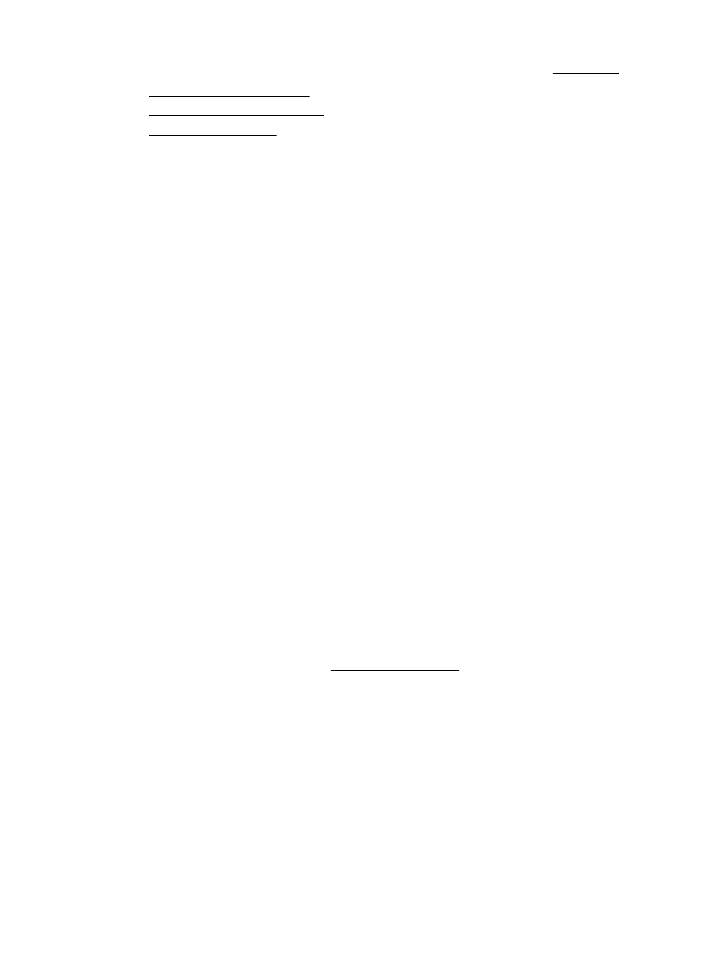
HP yazılımı yükleme önerileri
Bilgisayar sistemini kontrol edin
•
Bilgisayarınızın desteklenen işletim sistemlerinden birini çalıştırdığından emin
olun. Daha fazla bilgi için bkz. Sistem gereksinimleri
•
Bilgisayarınızın en az minimum sistem gereksinimlerini karşıladığından emin
olun.
•
Windows Aygıt Yöneticisi'nde, USB sürücülerin devre dışı bırakılmadıklarından
emin olun.
•
Windows çalıştıran bir bilgisayar kullanıyorsanız ve bilgisayar yazıcıyı
algılayamıyorsa, yazıcı sürücüsünü temiz bir şekilde kaldırmak için kaldırma
yardımcı programını (kurulum CD'sinde util\ccc\uninstall.bat) kullanın. Sisteminizi
yeniden başlatın ve yazıcı sürücüsünü yeniden yükleyin.
Yükleme hazırlıklarını doğrulama
•
İşletim sisteminiz için doğru HP yazılımını içeren yükleme CD'sini kullanın.
•
HP yazılımını yüklemeden önce tüm programların kapalı olduğundan emin olun.
Bölüm 5
72
Sorun çözme
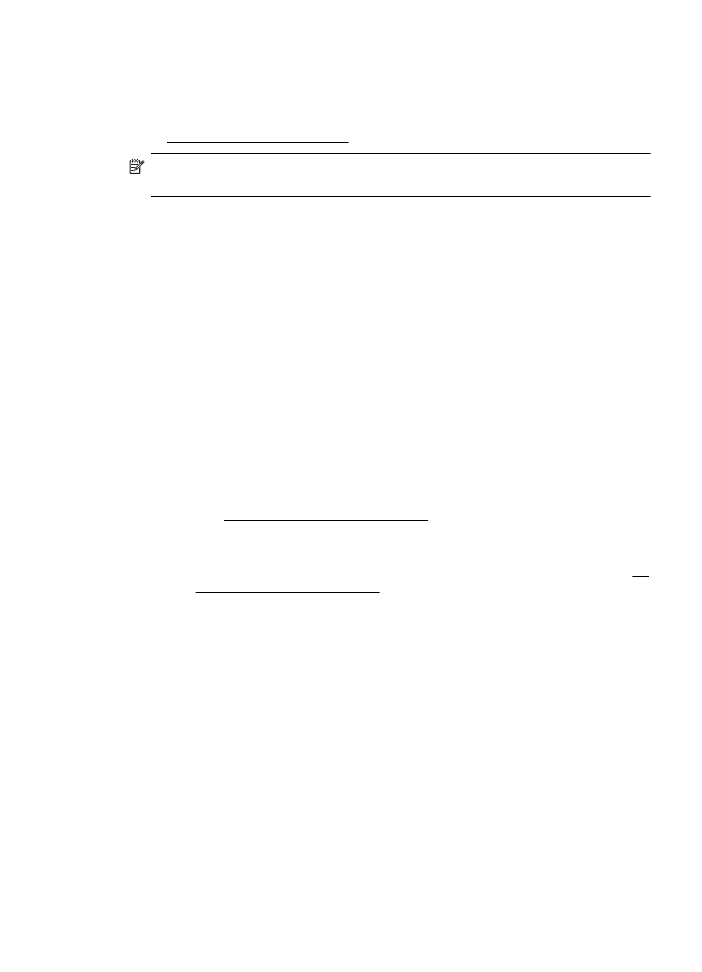
•
Bilgisayar, CD-ROM sürücünüz için yazdığınız yolu tanımıyorsa, doğru sürücü
harfini belirttiğinizden emin olun.
•
Aygıt CD-ROM sürücüsündeki kurulum CD'sini tanıyamıyorsa, yükleme CD'sinde
hasar olup olmadığını inceleyin. Yazıcı sürücüsünü HP web sitesinden
(www.hp.com/go/customercare) indirebilirsiniz.
Not Sorunlardan herhangi birini düzelttikten sonra, yükleme programını yeniden
çalıştırın.